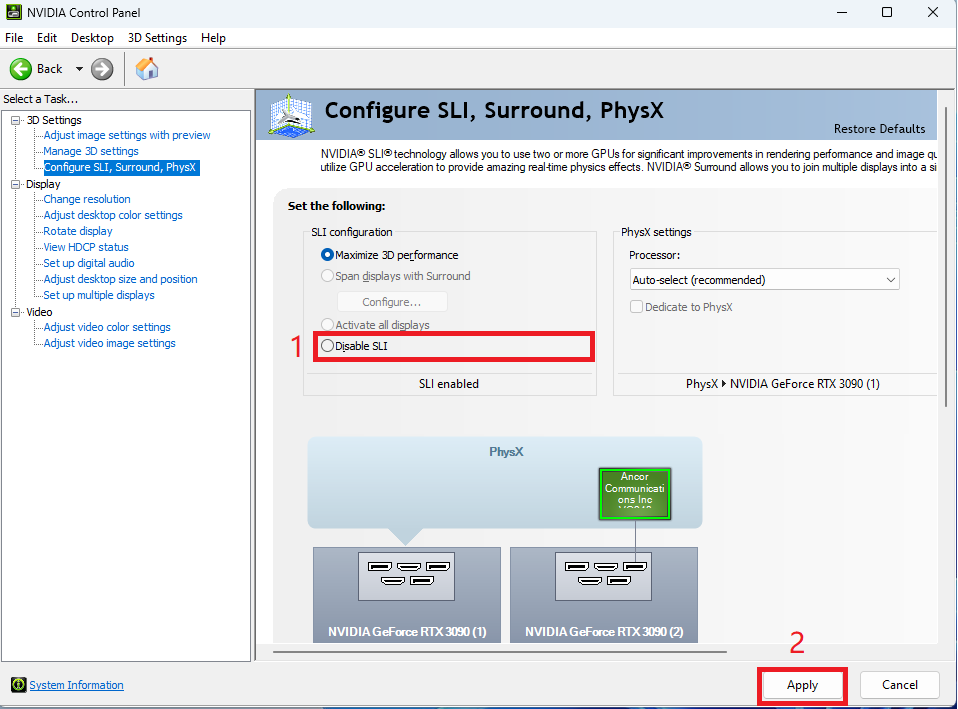[Tarjeta gráfica] ¿Cómo configurar la función SLI de la tarjeta gráfica?
Si quiere utilizar varias tarjetas gráficas en un mismo ordenador, configure SLI (Scalable Link Interface) para obtener mejores resultados en la salida de imágenes. Antes de configurar SLI, confirme si su placa base y su tarjeta gráfica son compatibles con SLI.
Índice de contenidos:
Uno: Confirmar si la placa base y la tarjeta gráfica soportan SLI
Dos: Instalación del puente SLI
Tres: Cómo activar SLI
Cuatro: PREGUNTAS Y RESPUESTAS
Uno: Confirme si la placa base y la tarjeta gráfica son compatibles con SLI
1. Haga clic en el icono de búsqueda situado en la esquina superior derecha del sitio web oficial de ASUS e introduzca el nombre del modelo de placa base que necesita confirmar.
Aquí tiene un ejemplo de placa base: ROG MAXIMUS Z690 EXTREME GLACIAL

2. Haga clic en [Especificaciones técnicas], como se muestra a continuación:

3. En la columna [Multi-GPU Support], puede confirmar la información sobre la compatibilidad con SLI, como se muestra en la figura siguiente:
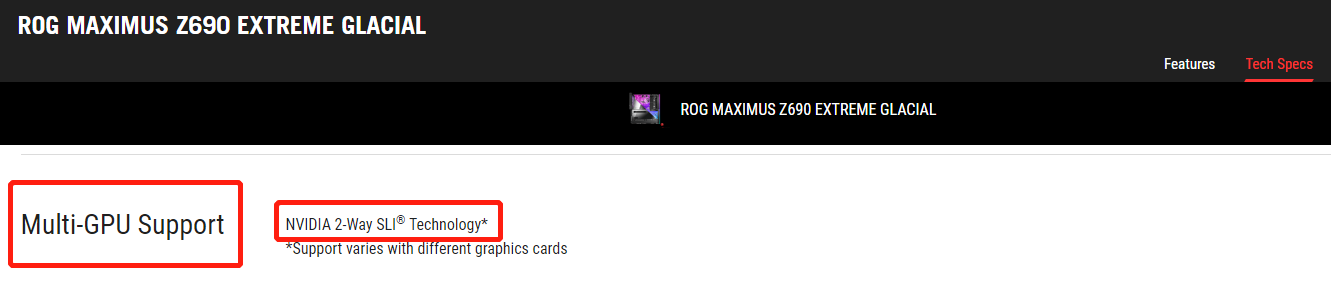
4. Haga clic en el icono de búsqueda en la esquina superior derecha de la página web oficial de ASUS, e introduzca el nombre del modelo de tarjeta gráfica que necesita confirmar
Aquí tienes un ejemplo de tarjeta gráfica:ROG-STRIX-RTX3090-O24G-GAMING

5. Haga clic en [Especificaciones técnicas], como se muestra a continuación:

6. Confirme la información de compatibilidad con SLI en la columna [NVlink/Crossfire Support], como se muestra en la figura siguiente:

Dos: Instalar el puente SLI
(El siguiente ejemplo: la placa base es ROG MAXIMUS Z690 EXTREME GLACIAL, la tarjeta gráfica es ROG-STRIX-RTX3090-O24G-GAMING)
1. Inserte dos tarjetas gráficas con el mismo chipset en las ranuras PCIe de la placa base. Para los pasos de instalación de la tarjeta gráfica, por favor refiérase a FAQ: [Placa Base] Cómo instalar la tarjeta gráfica en la placa base
Por ejemplo: se pueden utilizar dos tarjetas gráficas RTX3090, pero no se pueden mezclar y combinar tarjetas gráficas RTX2080
2. Inserta los dos extremos del puente SLI en los dedos dorados de la parte superior izquierda de las dos tarjetas gráficas para conectarlas entre sí, como se muestra en la siguiente figura

Tres: Cómo activar SLI
1. Instale el controlador de la tarjeta gráfica, consulte las preguntas frecuentes: [Tarjeta gráfica] Cómo actualizar los controladores de la tarjeta gráfica ASUS?
2. Una vez instalado el controlador, SLI se activa por defecto.
2.1 Haga clic en el menú de inicio del escritorio de Windows y selecciona "Panel de control NVIDIA".
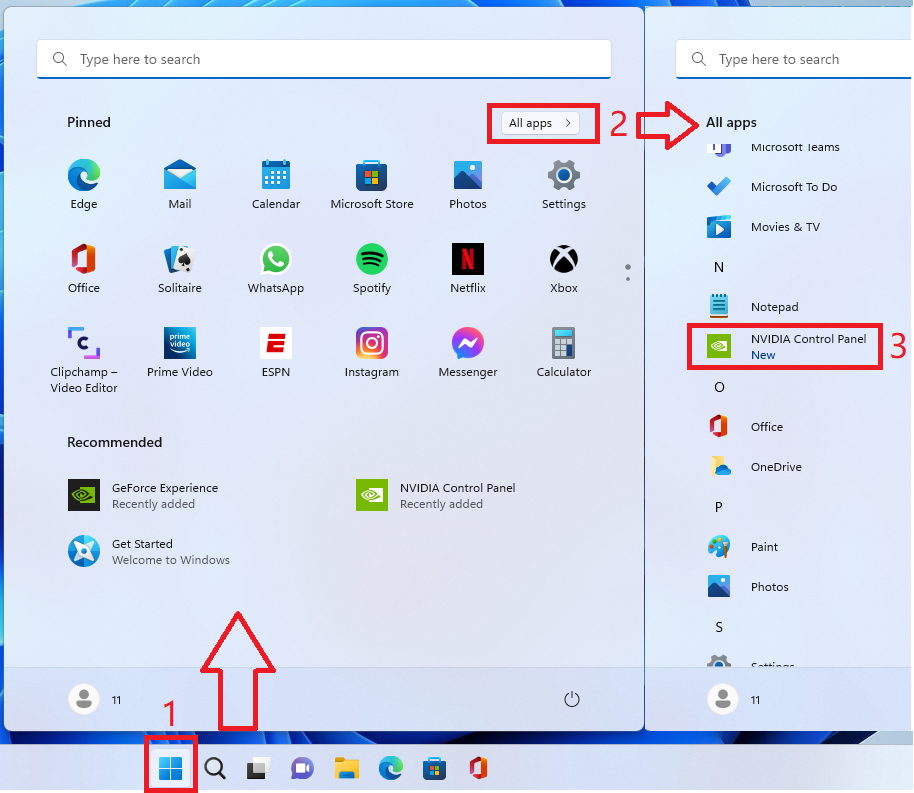
2.2 En el panel de control de NVIDIA, haz clic en [Set SLI, Surround, PhysX]. Como se muestra en la siguiente figura, SLI está activado
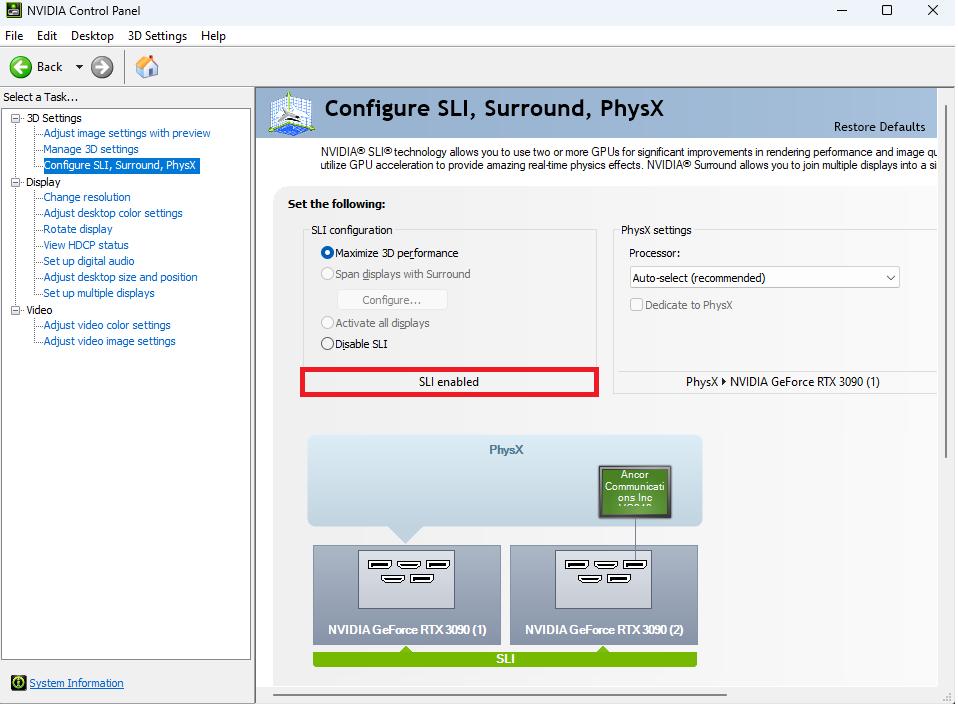
3. Si se muestra [SLI está desactivado], como se indica a continuación
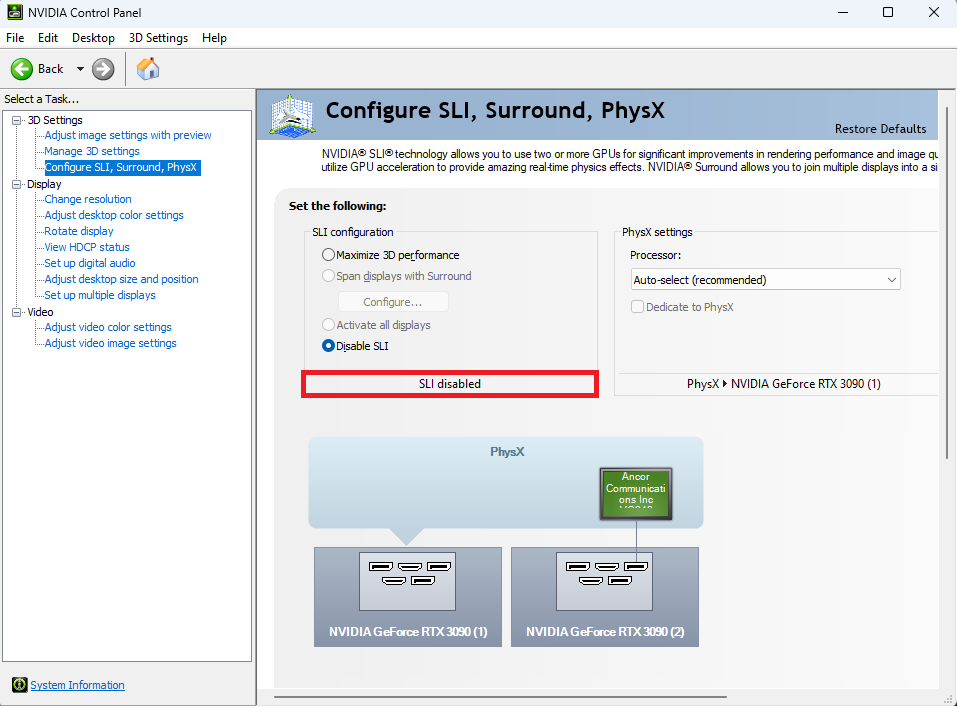
Haga clic en [Maximizar el rendimiento 3D] y, a continuación, en [Aplicar] para completar la configuración, como se muestra a continuación
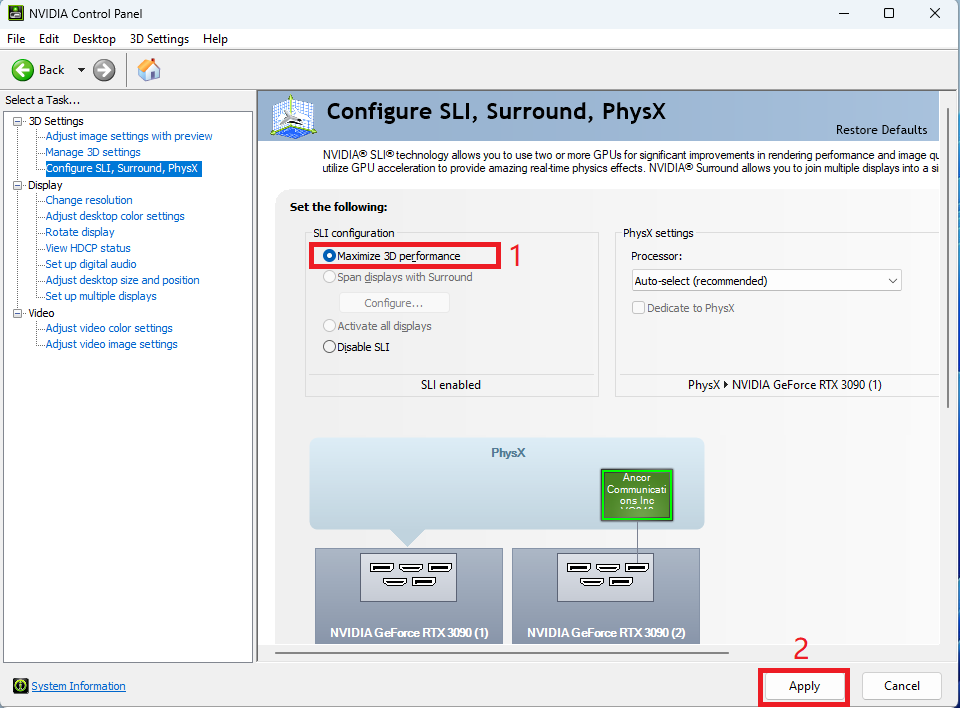
Q&A:
Q1: ¿Viene la tarjeta gráfica con un puente SLI?
A1: El puente SLI debe adquirirse por separado; puedes consultar el puente NVLINK para accesorios de tarjetas gráficas en el sitio web oficial de ASUS.
Q2: ¿Cómo desactivar SLI?
A2: Consulte el paso 2.1 anterior para abrir el panel de control de NVIDIA, haga clic en [Desactivar SLI] y, a continuación, haga clic en [Aplicar] para completar la configuración, como se muestra a continuación